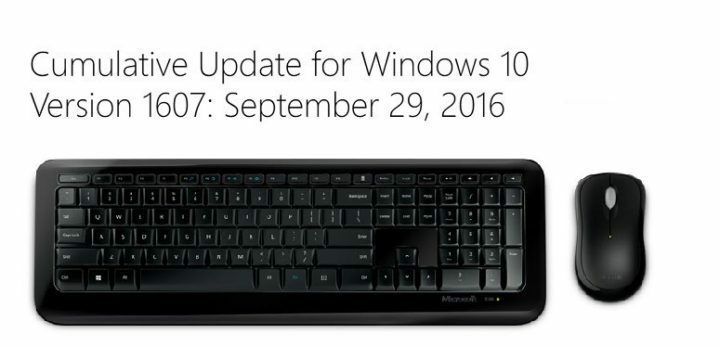- ادعى العديد من المستخدمين أن الخطأ 0x80070652 في نظام التشغيل Windows 10 يمنعهم من تثبيت التحديثات.
- تتمثل الخطوة الأولى في إعادة تشغيل الكمبيوتر وتشغيل أداة استكشاف الأخطاء وإصلاحها لـ Windows.
- قد يكون من المفيد أيضًا إلغاء تثبيت آخر التحديثات والتحقق مرة أخرى من وجود ترقيات.
- يمكنك أيضًا استخدام أداة إنشاء الوسائط لتثبيت التصحيحات الضرورية.

سيحافظ هذا البرنامج على تشغيل برامج التشغيل الخاصة بك ، وبالتالي يحميك من أخطاء الكمبيوتر الشائعة وفشل الأجهزة. تحقق من جميع برامج التشغيل الخاصة بك الآن في 3 خطوات سهلة:
- تنزيل DriverFix (ملف تنزيل تم التحقق منه).
- انقر ابدأ المسح للعثور على جميع السائقين الإشكاليين.
- انقر تحديث برامج التشغيل للحصول على إصدارات جديدة وتجنب أعطال النظام.
- تم تنزيل DriverFix بواسطة 0 القراء هذا الشهر.
إلى جانب وفرة الميزات الجديدة ،نظام التشغيل Windows 10لديه أيضًا بعض المشكلات المميزة التي نادرًا ما شوهدت في إصدارات النظام السابقة.
أحد هذه الأجزاء المقلقة هو أخطاء التحديث التي يصعب أحيانًا التعامل معها.
لجعل الأمور أكثر صعوبة ، لا توجد طريقة لتجاهل التحديثات ، مثل هذا ، كان الحال في بعض إصدارات Windows الأخرى.
على الأقل ، ليس من دون بعض الجهد. لا تخطئ في فهمنا ، يُنصح بتثبيت التحديثات ، ولكن ماذا لو منعك خطأ مزعج من القيام بذلك؟
مثل خطأ سنحاول ونتحدث اليوم. يمر هذا الخطأ بالرمز 0x80070652, وإذا واجهته ، فعليك بالتأكيد التحقق من الحلول التي قدمناها أدناه.
كيف يمكنني إصلاح خطأ تحديث Windows 10 0x80070652؟
1. أعد تشغيل الكمبيوتر وقم بتشغيل أداة استكشاف الأخطاء وإصلاحها لـ Windows
- اضغط على مفتاح Windows + I لفتح ملف تطبيق الإعدادات.
- فتح التحديث والأمان.
- تحت الجزء الأيمن ، انقر فوق استكشاف الاخطاء.

- اضغط على تحديث ويندوز وتشغيل مستكشف الأخطاء ومصلحها.
الخطوة الأولى الواضحة هي إعادة تشغيل الكمبيوتر. في أكثر من مناسبة ، حل المستخدمون المتعثرون مشكلات التحديث عن طريق إعادة تشغيل بسيطة.
يمكن أن تمسح إعادة التشغيل الضرر الذي تسببه بعض ميزات النظام ، مثل برامج الجهات الخارجية أو خدمات التحديث.
هناك شيء آخر يجب عليك القيام به في أسرع وقت ممكن وهو مخفي ضمن قائمة استكشاف الأخطاء وإصلاحها التي تم تجديدها والتي تأتي مع تحديث Creators.
لدينا الآن أدوات استكشاف الأخطاء وإصلاحها التي تغطي معظم أخطاء النظام في مكان واحد. يمكنك استخدام مستكشف أخطاء Windows Update ومصلحها باتباع الخطوات المذكورة أعلاه.
2. قم بإلغاء تثبيت آخر التحديثات وحاول مرة أخرى
- افتح ال إعدادات برنامج، وانتقل إلىالتحديث والأمان القطاع الثامن.
- انقر تحديث ويندوز في الجزء الأيمن، وحدد ملفخيارات متقدمة.
- إختر عرض محفوظات التحديث الخاصة بك.
- انقر إلغاء تثبيت التحديثات.

- اختر آخر تحديث ربما تسبب في حدوث المشكلة ، وقم بإلغاء تثبيته.
- تحقق من وجود تحديثات مرة أخرى ، واحذر من أي تداخل قد يفسد التحديث أثناء العملية.
مع Windows 10 ، حصلنا على مجموعة من التحديثات الإلزامية مثبتة (تقريبًا) يوميًا. وها هوصعب جدا لمنعهم من الظهور ، يكاد يكون من المستحيل.
ولكن ، يمكنك على الأقل إلغاء تثبيتها إذا حدث خطأ ما والتحقق من وجود تحديثات مرة أخرى.إذا كانت مشكلتك أعمق من ذلك ، فربما تريد التحقق من الحلول المتبقية.
3. استخدم أداة الطرف الثالث لمشكلات Windows
يمكن أن تؤدي الفوضى في نظامك وملفات التسجيل التالفة أحيانًا إلى حدوث أخطاء مثل 0x80070652. قد تؤدي استعادة إعدادات التسجيل إلى قيمها الافتراضية وإجراء تنظيف متعمق إلى منع حدوث هذه المشكلات.
نوصي باستخدام برنامج تابع لجهة خارجية يوفر تحسينًا كاملاً لنظام التشغيل.
يهدف Windows Update إلى تحسين الأداء العام لنظام التشغيل الخاص بك ، ودمج الميزات الجديدة ، وحتى ترقية الميزات الموجودة. ومع ذلك ، هناك أوقات قد تحدث فيها أخطاء معينة فجأة.
لحسن الحظ ، إذا واجهت مثل هذه المشكلات ، فهناك برنامج متخصص لإصلاح Windows يمكنه مساعدتك في حلها في أي وقت من الأوقات ، ويسمى ريستورو.
هذه هي الطريقة التي يمكنك من خلالها إصلاح أخطاء التسجيل باستخدام Restoro:
- قم بتنزيل وتثبيت Restoro.
- بدء تطبيق.
- انتظر حتى يعثر التطبيق على أي مشكلات في استقرار النظام وإصابات محتملة بالبرامج الضارة.
- صحافة ابدأ الإصلاح.
- أعد تشغيل الكمبيوتر حتى تدخل جميع التغييرات حيز التنفيذ.
بعد اكتمال العملية ، يجب أن يعمل جهاز الكمبيوتر الخاص بك بشكل جيد تمامًا ولن تضطر بعد الآن للقلق بشأن أخطاء Windows Update من أي نوع.
⇒ احصل على Restoro
تنصل:يحتاج هذا البرنامج إلى الترقية من الإصدار المجاني لأداء بعض الإجراءات المحددة.
4. قم بتشغيل البرنامج النصي الدفعي
- قم بتنزيل ملف البرنامج النصي.
- انقر بزر الماوس الأيمن فوق الملف ، وقم بتشغيله كمسؤول.
- بعد انتهاء العملية ، أعد تشغيل الكمبيوتر وتحقق من وجود تحديثات مرة أخرى.
ليس من غير المألوف أن تصبح خدمات تحديث Windows غير مستجيبة. لكن لحسن الحظ ، هناك طريقة لإعادة ضبطها.
الآن ، يمكنك القيام بذلك يدويًا عن طريق إعادة تعيين خدمات تحديث معينة أو استخدام البرنامج النصي الدفعي الذي تم إنشاؤه مسبقًا والذي يمكنه القيام بذلك نيابة عنك. يمكنك استخدام ملف الدُفعات في بضع خطوات بسيطة.
إذا كنت ترغب في إنشاء البرنامج النصي بنفسك ، فيمكن العثور على الإرشادات الكاملة في ملف دليل شامل.
5. أعد تثبيت ملف التحديث يدويًا
- اذهب إلى كتالوج Microsoft Update.
- اكتب عدد KB في شريط البحث.
- قم بتنزيل الملف وتشغيله.
- بعد انتهاء التثبيت ، أعد تشغيل الكمبيوتر.
إذا كانت لديك مشكلة في تصحيح رئيسي (بناء) ، فقد تحتاج إلى ذلكاستعادة النظام الخاص بك من أجل البدء من الصفر. اتبع الإرشادات أعلاه لإعادة تثبيت ملف التحديث يدويًا.
لحسن الحظ ، ليس هذا هو الحال مع تصحيحات الأمان الصغيرة أو التحديثات التراكمية. يمكنك تنزيلها من موقع Microsoft الرسمي وتثبيتها يدويًا.
في النهاية ، إذا لم تكن كل هذه الخطوات كافية للتغلب على الخطأ ، يمكنك استخدام الخطوة الأخيرة لفرض التحديثات.
6. استخدم أداة إنشاء الوسائط لتثبيت التحديثات
- قم بتنزيل أداة إنشاء الوسائط.
- فقط في حالة النسخ الاحتياطي لبياناتك ومفتاح الترخيص.
- ابدأ تشغيل عميل سطح المكتب ، وانقر فوق قم بترقية هذا الكمبيوتر الآن.
- يجب أن تحصل الأداة على التحديثات المتاحة وتثبيتها.
- بعد ذلك ، أعد تشغيل جهاز الكمبيوتر الخاص بك ، وأنت على ما يرام.
تم تقديم أداة إنشاء الوسائط مع نظام التشغيل Windows 10 لتحسين التسليم الرقمي للنظام بشكل كبير.
وهي أكثر من مجرد أداة مرحب بها للعديد من إجراءات الترقية / التثبيت.
بالإضافة إلى ذلك ، يمكنك استخدامه لفرض التحديثات وتجاوز المشكلات التي يطرحها نظام التحديث القياسي عبر الهواء.
يجب أن يختتمها. يمكن استخدام هذه الأساليب لمجموعة كبيرة ومتنوعة من مشكلات التحديث ، لكننا ننصحك بمراجعة موقعنا للحصول على تفسيرات تفصيلية وحلول للعديد من الأخطاء المميزة
بالإضافة إلى ذلك ، تأكد من مشاركة تجاربك واقتراحاتك في قسم التعليقات أدناه.
أسئلة مكررة
أولاً ، تأكد من أن جهازك به مساحة كافية. حاول تشغيل Windows Update عدة مرات. نلقي نظرة فاحصة على دليل مفصل حول كيفية إصلاح مشكلات Windows Update الشائعة، وحلها في لمح البصر.
أولاً ، أعد تشغيل جهاز الكمبيوتر الخاص بك وقم بتشغيل أداة استكشاف الأخطاء وإصلاحها لنظام التشغيل Windows 10. إذا استمرت المشكلة ، فاتبع دليل الخبراء لحل هذه المشكلة.
أعد تشغيل الجهاز وقم بتشغيل الإعداد مرة أخرى. إذا لم يؤد ذلك إلى حل المشكلة ، فاستخدم أداة تنظيف القرص. تحقق من دليل مفيد إذا لم يعمل "تنظيف القرص"، وإصلاحه بسهولة.
![الخطأ 0x800F0923 يمنع تحديثات Windows 10 [تصحيح]](/f/c048af89c110a79a14eecd5a5fb718cf.jpg?width=300&height=460)